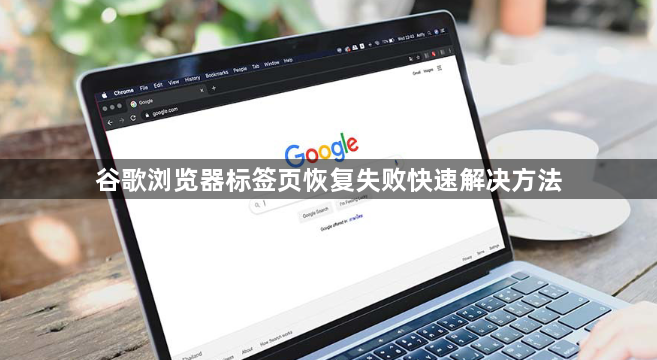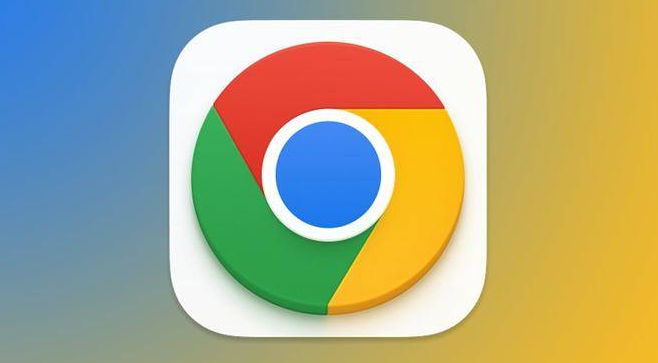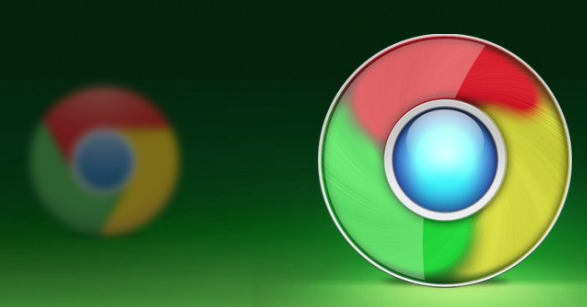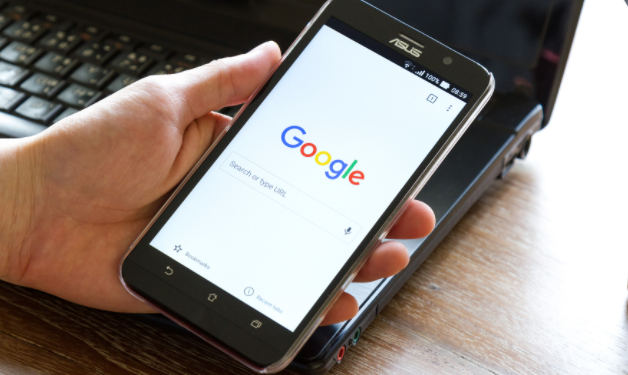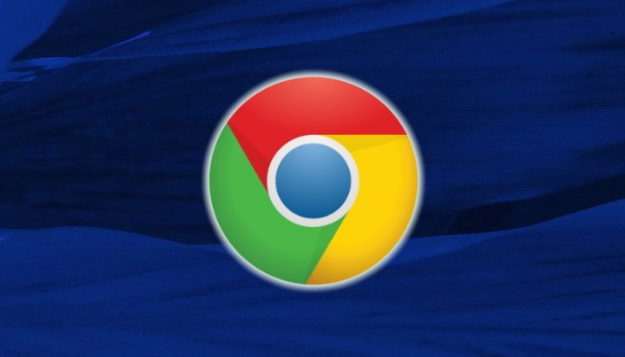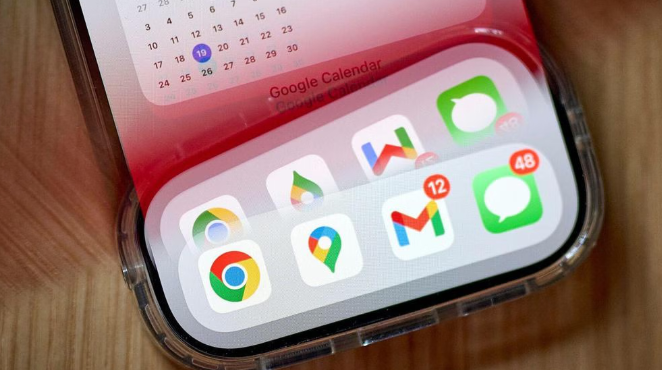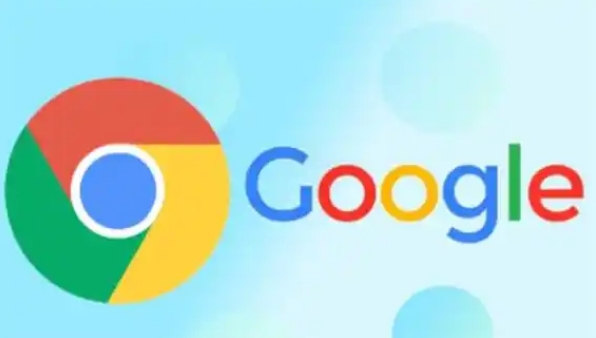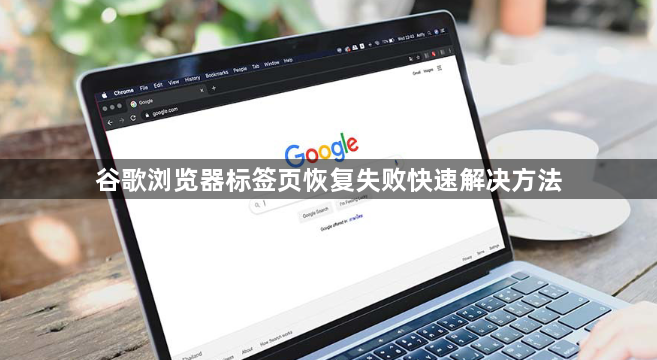
谷歌浏览器(Google Chrome)的标签页恢复失败可能是由于多种原因造成的,例如网络问题、缓存问题、软件故障等。以下是一些可能的解决方案:
1. 检查网络连接:确保您的设备已连接到互联网,并且网络连接稳定。尝试重启路由器或切换到其他Wi-Fi网络。
2. 清除浏览器缓存和Cookies:在谷歌浏览器中,您可以使用以下步骤来清除缓存和Cookies:
- 打开谷歌浏览器。
- 点击菜单按钮(通常显示为三个垂直点)。
- 选择“设置”或“选项”。
- 在设置页面中,找到“隐私与安全”部分。
- 点击“清除浏览数据”或类似的选项。
- 在弹出的窗口中,选择要清除的数据类型(如Cookies、历史记录、缓存文件等),然后点击“清除数据”。
3. 更新谷歌浏览器:确保您使用的是最新版本的谷歌浏览器。访问谷歌浏览器的官方网站(https://www.google.com/chrome/update)并检查是否有可用的更新。如果有更新,请按照提示进行安装。
4. 重新安装谷歌浏览器:如果以上方法都无法解决问题,您可以尝试卸载当前的谷歌浏览器,然后重新下载并安装最新版本。
5. 联系谷歌客服:如果问题仍然存在,您可以联系谷歌客服寻求帮助。您可以通过谷歌浏览器的帮助中心(https://support.google.com/chrome)获取更多信息和支持。